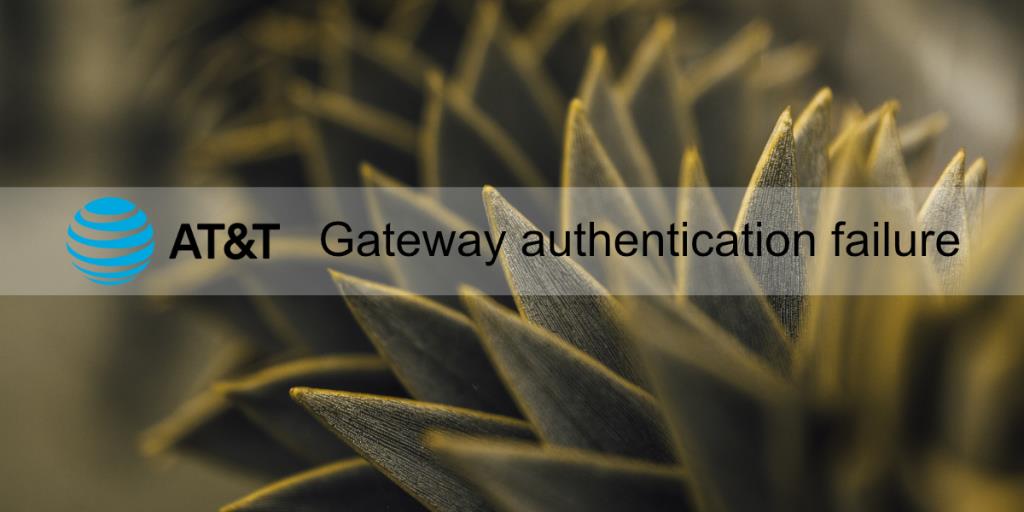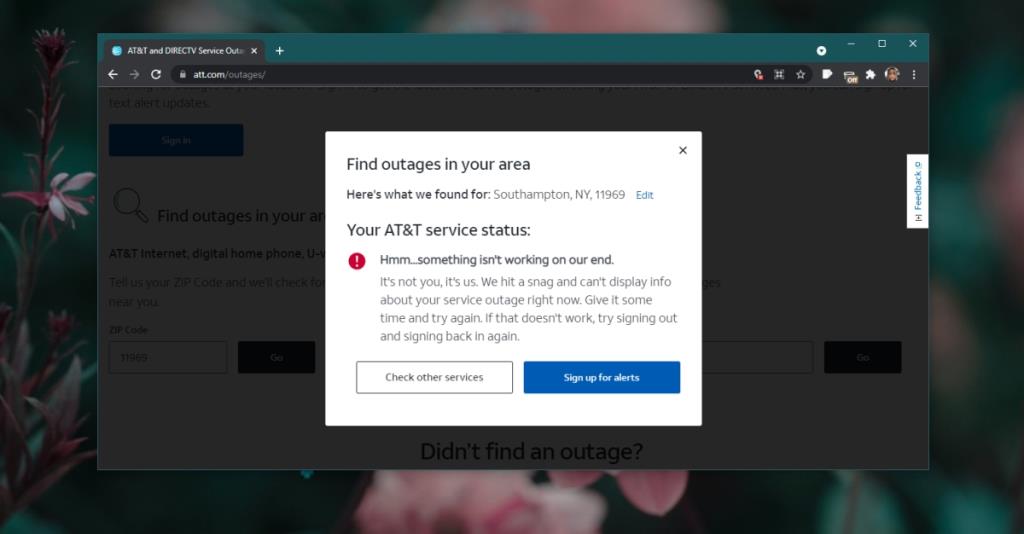Kết nối internet của bạn đến với bạn thông qua một ISP. ISP thường vẫn ở trong nền; tất cả những gì bạn biết là thiết bị của bạn có thể kết nối với bộ định tuyến và tất cả đều tốt. Nếu bạn gặp sự cố khi kết nối với một trang web cụ thể, vấn đề thường nằm ở cài đặt internet hoặc cấu hình bộ định tuyến của bạn. Nó bình thường dễ giải quyết.
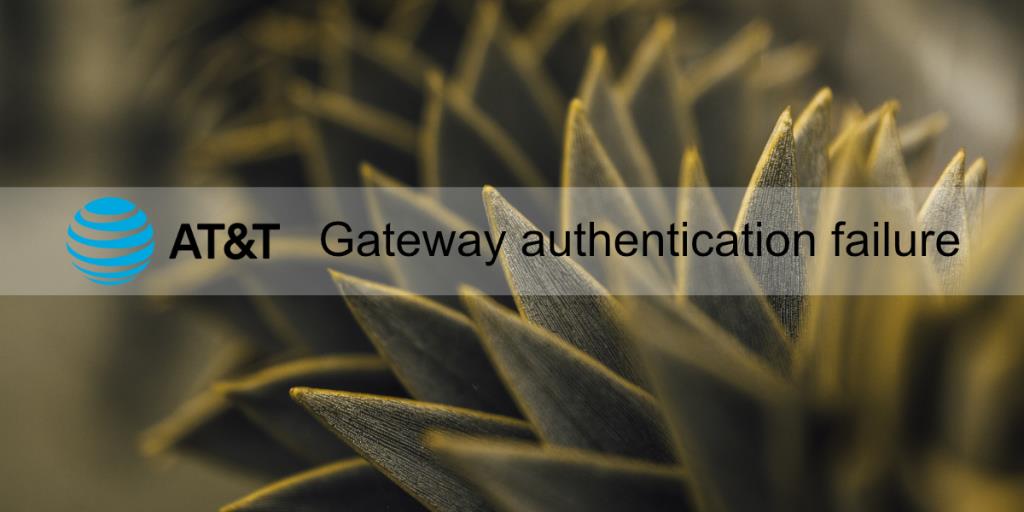
Khắc phục sự cố không xác thực được cổng kết nối chữ U của AT&T
AT&T là một trong những ISP lớn nhất ở Mỹ. Nó cung cấp cả kết nối internet nhanh và cáp tốc độ cao, bên cạnh các dịch vụ và sản phẩm khác. Bạn thường có thể tin tưởng vào dịch vụ không bị gián đoạn từ công ty. Điều này đúng cho cả Internet và dịch vụ cáp của nó.
Trong số nhiều dịch vụ và sản phẩm mà AT&T cung cấp, phải kể đến dịch vụ U-Verse TV. Đó là TV được phân phối qua kết nối mạng tốc độ cao và giống như bất kỳ kết nối mạng nào khác, nó có thể gặp sự cố. Nếu bạn thấy thông báo lỗi xác thực cổng trên TV U-Verse của mình, hãy thử các bản sửa lỗi bên dưới.
1. Kiểm tra trạng thái dịch vụ AT&T
Trước khi thử bất kỳ điều gì để khắc phục lỗi thất bại xác thực cổng, hãy kiểm tra xem lỗi đó có phải do bạn kết nối hay không hoặc AT&T có đang gặp sự cố ngừng hoạt động hay không. Nó xảy ra và công ty cần phải sửa chữa nó.
Để kiểm tra trạng thái dịch vụ, hãy truy cập trang trạng thái dịch vụ của công ty . Ngoài ra, bạn có thể đến tất cả đường dây hỗ trợ và họ sẽ cho bạn biết nếu có sự cố đang diễn ra.
Nếu có sự cố mất dịch vụ, AT&T phải giải quyết.
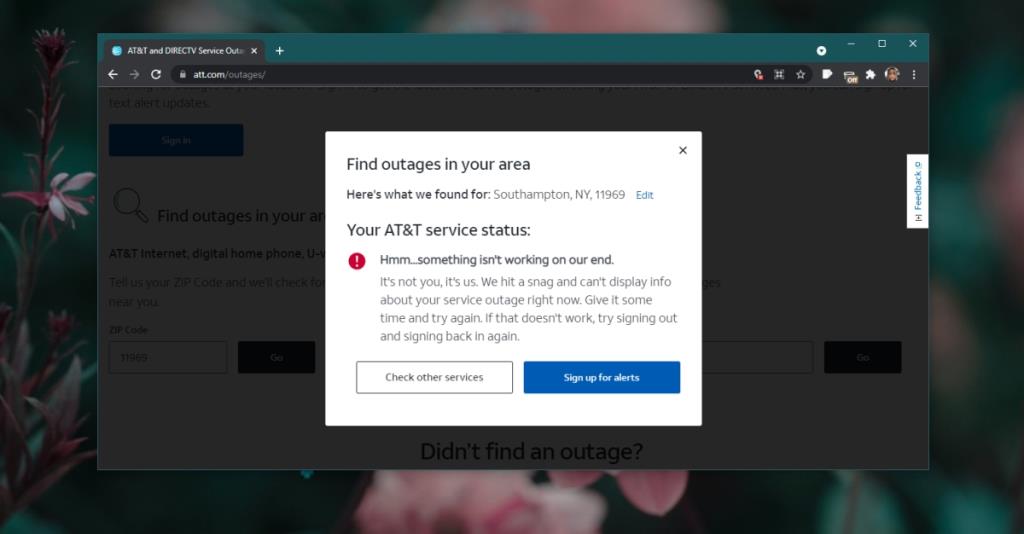
2. Modem chu kỳ nguồn
Hãy thử khởi động lại modem, tức là bộ định tuyến của bạn.
- Tìm nút nguồn trên bộ định tuyến.
- Nhấn và giữ nút trong 15 giây.
- Thả nút.
- Rút phích cắm modem khỏi ổ cắm trên tường.
- Chờ thêm 15 giây.
- Kết nối phích cắm nguồn với modem.
- Nhấn nút nguồn để bật.
- Chờ đèn ổn định.

3. Kiểm tra cáp lỏng lẻo
Nếu cáp không được kết nối an toàn với bộ định tuyến, bạn có thể thấy lỗi xác thực cổng không thành công. Xác định vị trí của bộ định tuyến và đảm bảo mọi thứ được kết nối an toàn. Cố gắng ngắt kết nối và kết nối lại. Ngoài ra, hãy đảm bảo mọi thứ được kết nối với đúng cổng / ổ cắm.
4. Đặt lại bộ định tuyến
Thử đặt lại bộ định tuyến. Lỗi xác thực cổng không thành công chỉ ra sự cố với cấu hình mạng và nếu bạn đang sử dụng TV cũng như các thiết bị khác, bạn cần đặt lại cài đặt mạng trong bộ định tuyến.
- Tìm nút đặt lại trên bộ định tuyến (nút này khác với nút nguồn).
- Nhấn và giữ nút đặt lại.
- Khi đèn trên bộ định tuyến bắt đầu nhấp nháy, hãy nhả nút.
- Chờ đèn ổn định.
- Lỗi xác thực cổng sẽ biến mất.
Sự kết luận
Lỗi không xác thực cổng trên máy tính có thể liên quan đến tất cả các loại; trình duyệt, cài đặt mạng của máy tính, cài đặt DNS của bạn hoặc trang web bạn đang cố truy cập. Tuy nhiên, nếu bạn thấy lỗi thất bại xác thực cổng trên tất cả các thiết bị của mình, thì bộ định tuyến hoặc kết nối của bạn có thể bị lỗi. Nếu không quen với việc đặt lại bộ định tuyến, bạn có thể liên hệ với AT&T để được trợ giúp.